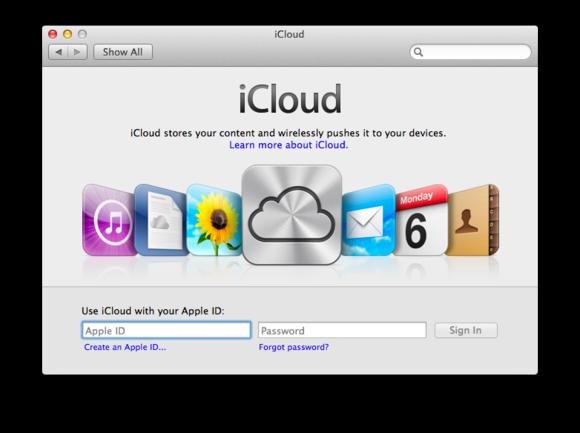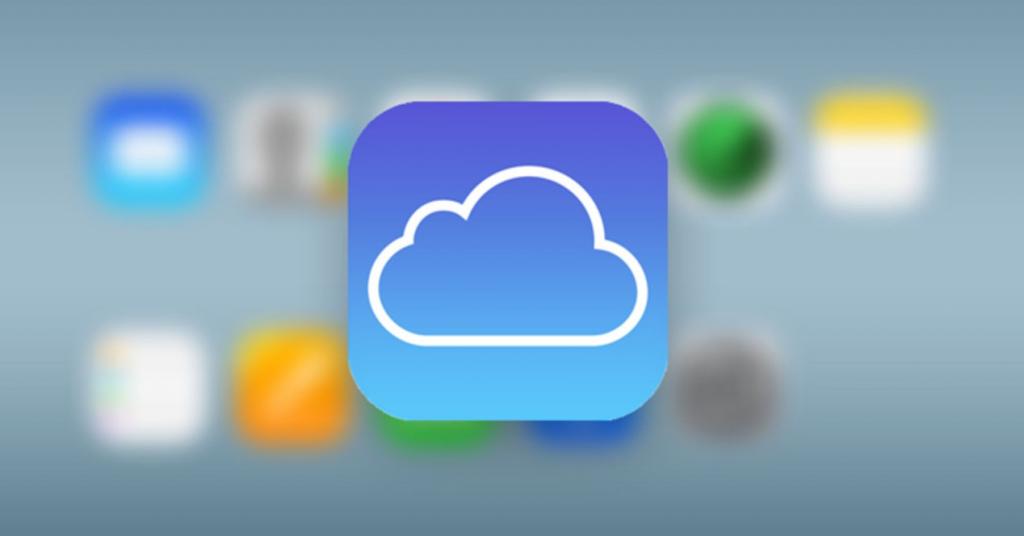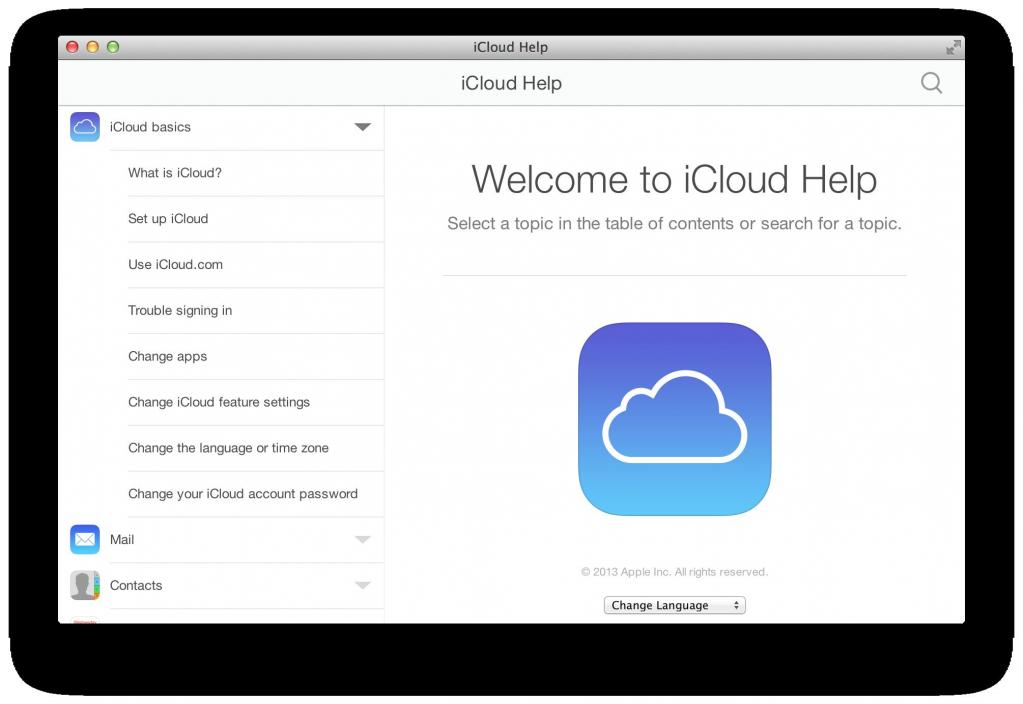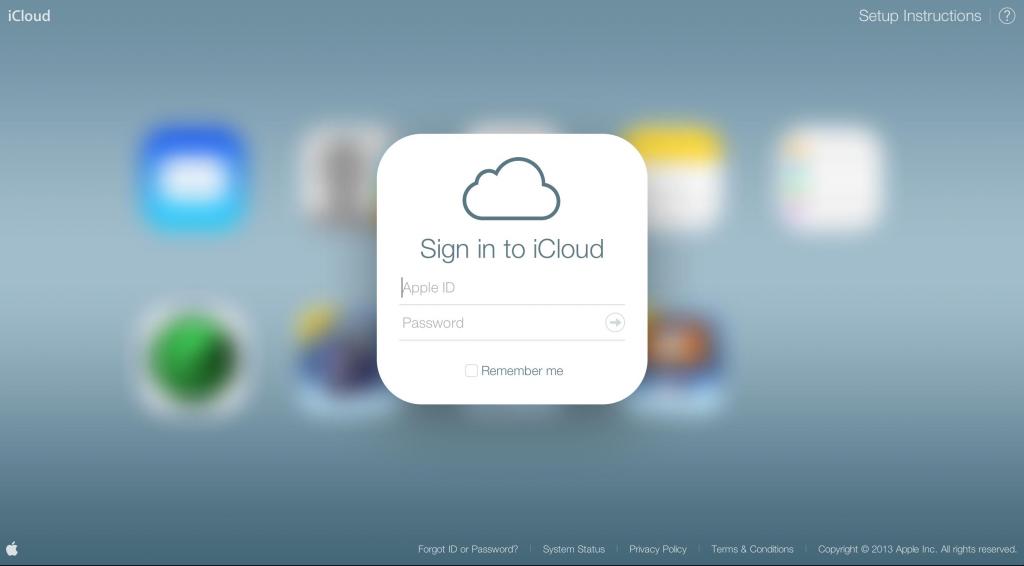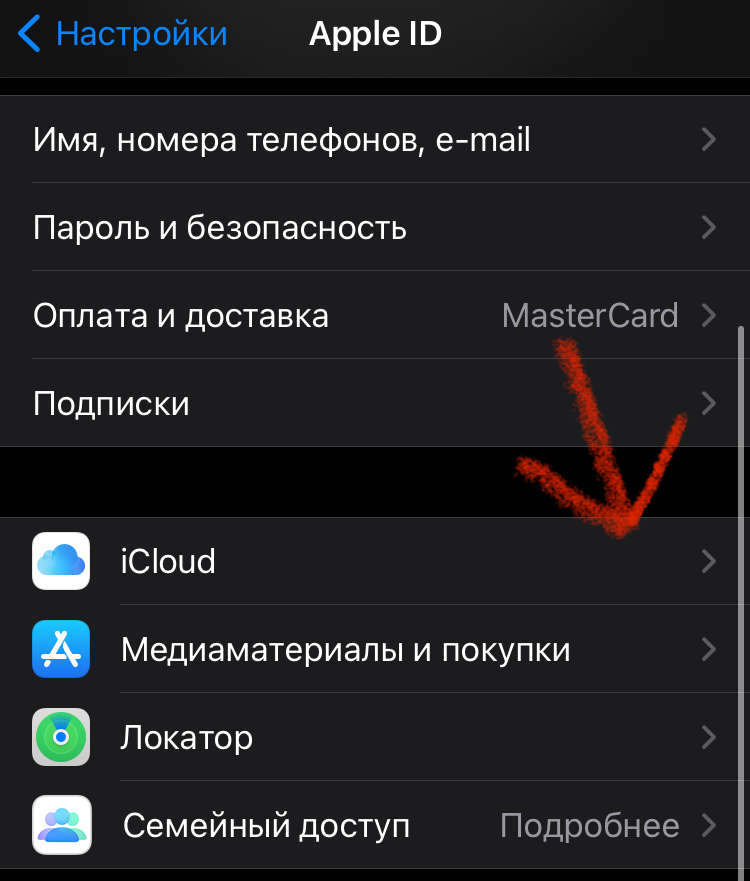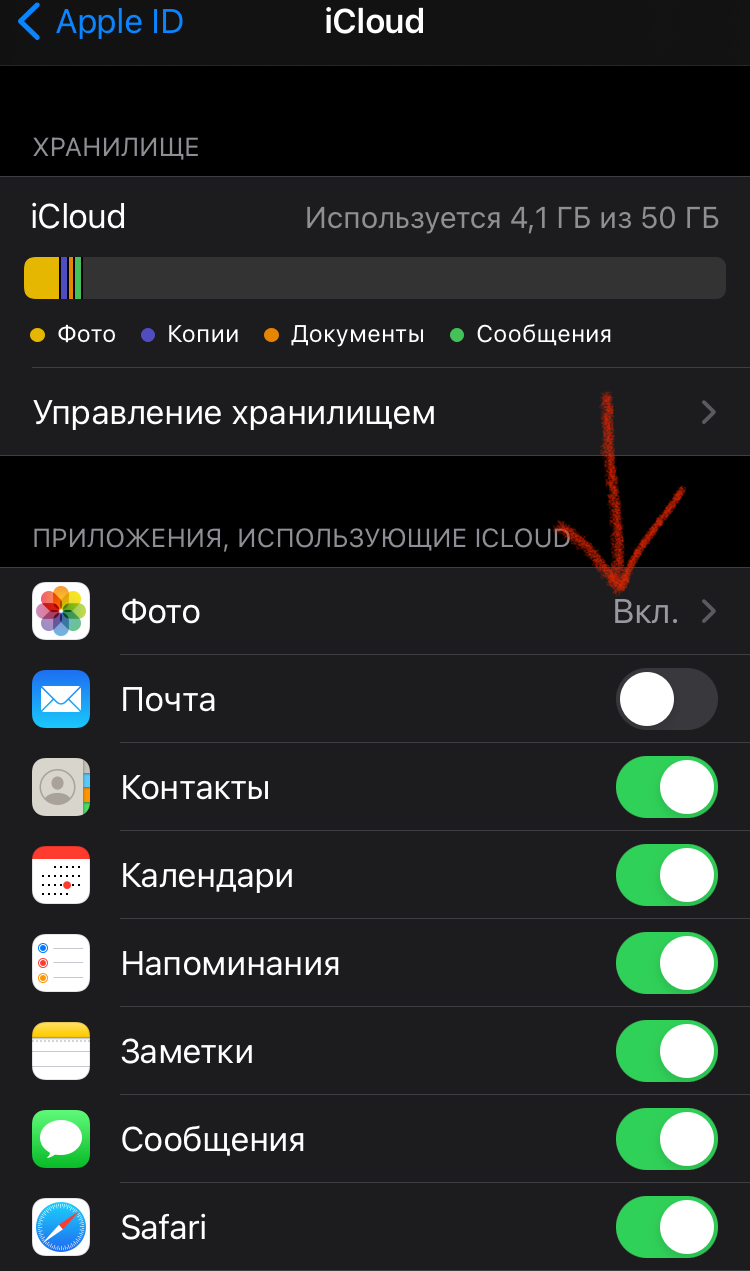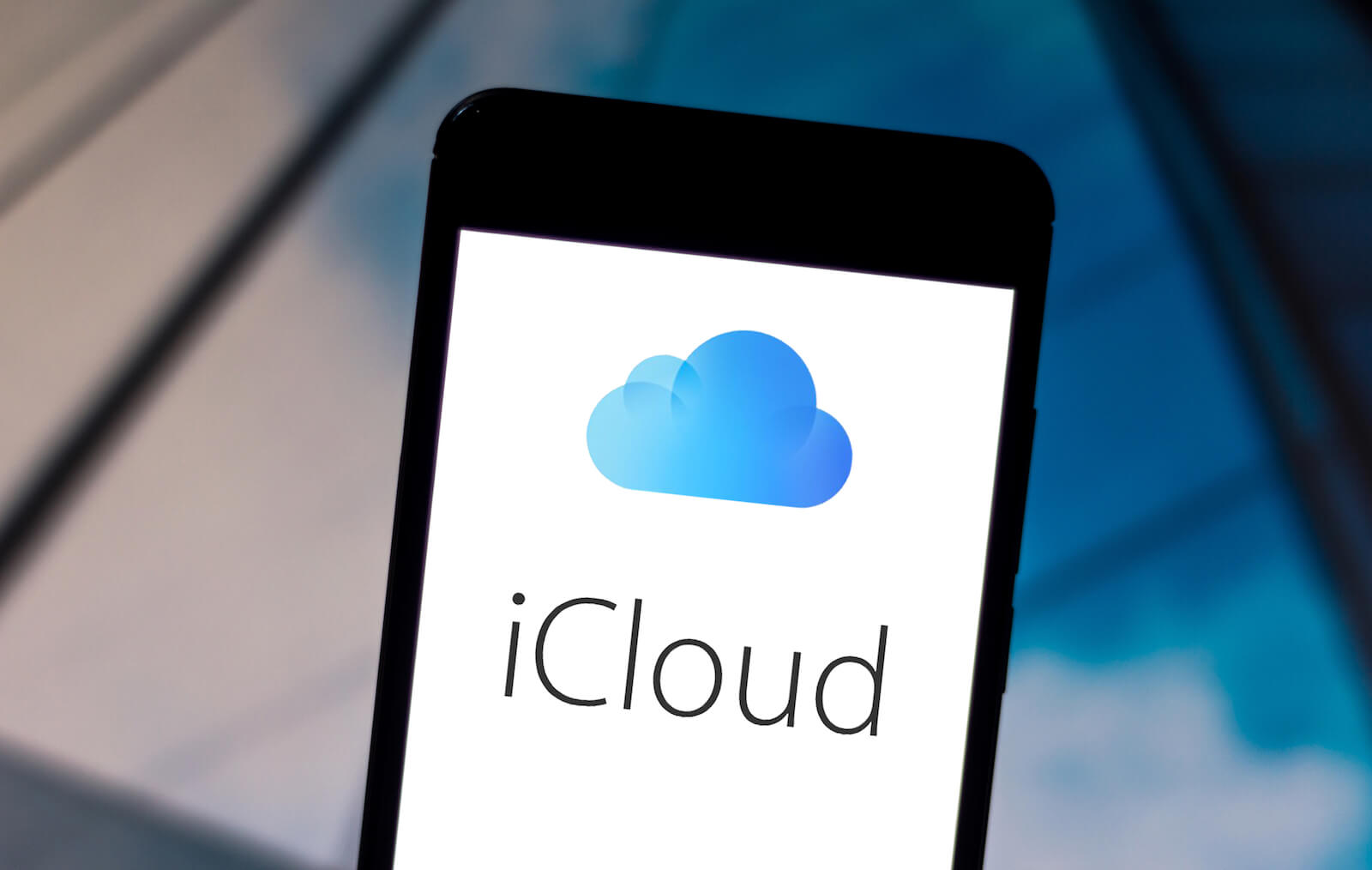- Как поменять «Айклауд» на айфоне: порядок действий, простые способы и пошаговая инструкция
- Что такое iCloud?
- Для чего нужно изменить ICloud и как это сделать?
- Электронная почта ICloud и идентификатор Apple ID
- Как поменять электронную почту iCloud на iPhone?
- Как поменять iCloud на iPhone?
- Самый легкий способ простыми словами
- Резервное копирование данных iPhone с помощью программного обеспечения для передачи данных
- Порядок действий
- Что будет с фото после отключения iCloud на Айфоне?
- Что такое iCloud и каковы преимущества хранения фото в облачном сервисе
- Когда отключение облака опасно
- Оптимальные варианты хранения данных
- Все, что вам следует знать об iCloud. Ответы на вопросы
Как поменять «Айклауд» на айфоне: порядок действий, простые способы и пошаговая инструкция
- 5 Июня, 2019
- Инструкции
- Маргарита Воронова
Что такое облако и как оно связано с iCloud? На самом базовом уровне облако — это интернет, точнее, часть его. Основная метафора заключается в том, что интернет — это небо, что состоит из всех этих разных облаков, каждое из которых может предоставлять разные услуги. Облако Gmail, например, доставляет нам нашу почту. Облако Dropbox хранит наши файлы. Так что же такое «Айклауд» и как его сменить?
Что такое iCloud?
iCloud — это общее название всех служб, которые Apple предоставляет нам через интернет, будь то Mac, iPhone или ПК под управлением Windows. (Существует также клиент iCloud для Windows.)
Эти услуги включают iCloud Drive, который похож на Dropbox и Google Drive, медиатеку iCloud, которая является ответвлением Photo Stream, iTunes Match и даже Apple Music. «Айклауд» также дает нам путь к iPad в случае, когда нужно будет восстановить его в будущем, а пока можно скачать пакет приложений iWork для наших iPad из App Store, мы можем запустить страницы, Numbers и Keynote на нашем ноутбуке или настольном ПК через icloud.com.
Так что же это за приложение? iCloud — безопасное хранилище для ваших фотографий, видео, документов, музыки, приложений и многого другого. Приложение позволяет легко обмениваться фотографиями, календарями, местоположениями и многим другим с друзьями и семьей. Вы даже можете использовать iCloud, чтобы отыскать свое устройство, если вдруг его потеряете.
Для чего нужно изменить ICloud и как это сделать?
Если вы используете iCloud для синхронизации устройств Apple, то со временем в вашей учетной записи может накопиться много одобренных устройств. Если у вас есть хотя бы несколько в списке тех, что вам больше не принадлежат, рекомендуется удалить их, для того чтобы ваша информация не была похищена. Необходимо знать, как поменять «Айклауд» на айфоне.
Скопление лишних устройств неизбежно: вы собираетесь обновить свой iPhone или Macbook до новейшей версии, воспользовавшись любыми технологическими разработками Apple. Вы добавляете каждое устройство в свою учетную запись iCloud, надеясь синхронизировать свои заметки, напоминания, фотографии и все остальное.
Но несмотря на то, что вы перестали использовать эти старые устройства, они не исчезнут автоматически. Фактически все они по-прежнему привязаны к вашей учетной записи iCloud, даже если у вас больше нет самих гаджетов. Обычно это не проблема, если вы не забыли сбросить настройки аппарата до заводских. Если вы это сделаете, то следующий человек, который будет использовать этот гаджет, настроит его для работы со своей учетной записью iCloud.
Электронная почта ICloud и идентификатор Apple ID
При первом создании идентификатора Apple ID необходимо связать с ним адрес своей электронной почты. На всякий случай нужно знать, как сменить iCloud. Однако в учетную запись Apple ID можно добавить еще некоторые адреса электронной почты. Войдите на страницу «Управления My Apple ID», чтобы добавить адреса электронной почты в свою учетную запись. «Учетка» Apple ID поддерживает до трех таких адресов.
Как поменять электронную почту iCloud на iPhone?
Итак, как же как поменять «Айклауд» на айфоне? Изменение электронной почты на вашем iPhone может быть немного запутанным. Если вы хотите изменить запись электронной почты, назначенную вашему Apple ID, существуют некоторые ограничения, наложенные Apple, которые определяют, как вы можете это сделать. Однако если у вас есть два адреса почты, связанные с разными идентификаторами Apple ID, можно изменить старую учетную запись «Айклауд» на новую учетную запись на iPhone.
Как поменять iCloud на iPhone?
Использование все большего количества iPhone привело к взрыву в использовании инструментов передачи данных Apple, таких как iTunes и iCloud. Далее вы узнаете, как изменить учетную запись «Айклауд» на iPhone.
Перейдите в раздел «Настройки» > Нажмите на свой Apple ID > прокрутите вниз, чтобы нажать «Выйти», затем введите пароль Apple ID во всплывающем диалоговом окне > нажмите «Выключить».
Выберите данные, которые вы хотите сохранить на iPhone, затем нажмите «Выйти» — это означает, что вы выходите из своей «учетки», связанной с вашим iPhone.
Примечание: чтобы сохранить копии данных в «Айклауд», таких как контакты, напоминания на вашем iPhone, сдвиньте кнопку рядом с соответствующими именами и приложениями к On.
Чтобы удалить все данные iCloud с вашего iPhone, просто сделайте все кнопки Off.
Снова перейдите в «Настройки» и нажмите «Войти в iPhone». Для создания нового Apple ID выберите «Не существует Apple ID или забыли его?». Под полем пароля на экране следуйте инструкциям своего гаджета, чтобы настроить бесплатный Apple ID и учетную запись iCloud.
Как еще поменять «Айклауд» на айфоне?
Если вы не хотите создавать новый Apple ID, вы можете ввести старый вместе с паролем напрямую, а затем нажмите «Войти».
Введите пароль устройства, такой же как и код разблокировки.
Обычно пользователям iOS не нужно менять учетную запись iCloud, потому что при выходе из нее вы увидите подсказку: «Если вы выйдете из своей учетной записи, все фотографии Photo Stream, и документы iCloud Drive, и данные, хранящиеся в iCloud, будут удалены с этого iPhone». Чаще всего это не нравится пользователям. Большинство пользователей iOS боятся потерять важные данные. Но не нужно беспокоиться на самом деле, потому что вам будет рекомендовано очень эффективное программное обеспечение сторонних производителей, которое достаточно легко в использовании, совершенно бесплатно и 100 % безопасно, вы можете создать резервную копию данных устройств iOS с ним в ПК с помощью всего нескольких щелчков мыши.
Самый легкий способ простыми словами
Вот как удалить или изменить учетную запись iCloud на iPhone/iPad/iPod Touch:
- Перейдите к настройкам.
- Нажмите на iCloud.
- Прокрутите страницу вниз и нажмите «Удалить аккаунт».
- Если вы хотите сохранить данные на iPhone, нажмите «Сохранить на iPhone». Если нет, нажмите «Удалить с iPhone». Обратите внимание, что это приведет только к ликвидации данных с вашего iPhone, а не из учетной записи iCloud.
- Теперь вернитесь в «Настройки» → iCloud и добавьте новую учетную запись iCloud. Вам будет предложено объединить данные из iCloud с теми, что у вас уже есть (контакты, календари, напоминания и т. д.).
- Когда вы объедините, помните, что старые данные, которые лежат на вашем iPhone, теперь будут синхронизированы с новой учетной записью iCloud, которую вы добавили.
При этом вы меняете учетную запись iCloud на своем устройстве. Это позволит эффективно остановить уведомления и синхронизировать фото и другие данные, которые вы оставили на других устройствах, используя старую учетную запись iCloud. Поэтому убедитесь, что вы помните, где и что осталось после изменения iCloud, чтобы избежать дальнейшей путаницы. Разобрались, как поменять «Айклауд» на айфоне?
Резервное копирование данных iPhone с помощью программного обеспечения для передачи данных
MobiMover — удобная программа для передачи данных iPhone для iOS устройств. Она работает как профессиональный менеджер iPhone, который может помочь передавать, добавлять, удалять и редактировать данные с помощью нескольких щелчков мыши.
Порядок действий
Итак, как поменять iCloud.
Шаг 1. Подключите iPhone к компьютеру с помощью USB-кабеля. Подтвердите подключение на экране iPhone, если появляется всплывающее окно. Откройте MobiMover и выберите iDevice ПК шаблон в главном интерфейсе.
Шаг 2. MobiMover будет читать и загружать все файлы iPhone, так что вы можете создать резервную копию их только одним щелчком мыши. Если вы хотите экспортировать определенную категорию данных, то можете снять галочки с других категорий.
Шаг 3. После выбора файлов следующий этап — установить путь для резервного копирования iPhone. Это можно сделать, щелкнув значок папки под символом компьютера. Если хотите, вы можете позволить MobiMover сохранять файлы в папке на рабочем столе.
Шаг 4. Теперь нажмите кнопку передачи для резервного копирования файлов с iPhone на ваш персональный компьютер. Пожалуйста, не разрывайте соединение USB во время передачи информации. Экспортированные изображения и видео можно открыть напрямую. Для просмотра контактов и сообщений, сохраненных в качестве .html-файлов, вам нужно запустить веб-браузер и проверить их на интернет-странице.
Источник
Что будет с фото после отключения iCloud на Айфоне?
Компания Apple даёт своим клиентам доступ к официальному облачному хранилищу, нюансы использования которого известны далеко не всем. Казалось бы, загружай свои файлы в iCloud и все, но есть множество подводных камней, требующих понимания. К примеру, многие поклонники «яблочных» устройств не знают, что случится с фотографиями после отключения iCloud на iPhone, о чем, собственно, и пойдет речь.
Что такое iCloud и каковы преимущества хранения фото в облачном сервисе
Сложно представить современного человека, который никогда не прибегал к помощи облачных хранилищ. Удаленные сервисы помогают хранить большие объемы информации, не засоряя при этом память смартфона. И особенно их использование актуально для любителей смартфонной съемки, когда фото «съедают» приличную часть внутренней памяти.
Что касается сервисного выбора, то если пользователи Android привыкли к хранилищу от Google, то у поклонников Apple есть свой iCloud, предназначенный для всех «яблочных» устройств. Облако позволяет хранить любые файлы, начиная с фото и заканчивая заметками. При этом для доступа к сервису пользователю достаточно иметь выход в интернет, средство связи и данные для идентификации в хранилище.
Регистрируясь в «облаке», каждый пользователь получает дополнительные 5 Гб памяти, которые можно использовать по своему усмотрению.
Смартфон синхронизируется с системой, и начинает автоматически загружать туда фото, и другие файлы. Полностью приостановить синхронизацию вручную невозможно – реально лишь отключить часть, связанную с обменом фотографий, или полностью отказаться от использования сервиса.
Когда отключение облака опасно
Облачный сервис iCloud для Apple имеет не только достоинства, но и недостатки. С одной стороны, его удобно использовать для хранения файлов, с другой – данные не защищены от случайного удаления.
Так, при чистке памяти смартфона, можно потерять и заведомо сохраненные данные в онлайн-сервисе. И наоборот. Убрать эту связку можно только отключив хранилище. При отказе от «облака» удаленные фотографии с телефона останутся в iCloud.
Важно! При отключении сервиса новые смартфонные снимки загружаться на него перестанут.
Для отказа от синхронизации:
- Откройте «Настройки».
- Выберите своё имя, вверху меню.
- Кликните на раздел «iCloud».
- Выберите «выкл» напротив пункта «Фото».
Отключение сервиса не приведёт к удалению файлов, хранящихся на нем. К ним также можно получить доступ, зайдя в систему с любого «яблочного» устройства, или воспользовавшись веб-версией.
Следует быть осторожным при отключении «облака» только в том случае, если до этого была активирована оптимизация хранилища. В таком случае большинство фактографий сохраняются именно на сервере, оставаясь в памяти смартфонов в виде уменьшенных копий.
При этом отключение хранилища сделает невозможным быстрый доступ к полноценным фотографиям в хорошем качестве.
Если доступ к фотографиям нужен постоянный, рекомендовано отключить оптимизацию и загрузить все файлы на устройство. Для этого следует убедиться, что памяти на смартфоне для завершения процесса будет достаточно.
Оптимальные варианты хранения данных
Бесплатная версия iCloud ограничена 5 Гб памяти. Многим пользователям такого объема недостаточно. Фотографии, особенно сделанные на последние модели iPhone, весят достаточно много, поэтому и хранилище заполняется быстро.
Apple предлагает варианты расширения фирменного хранилища за отдельную плату. Есть возможность подключить тарифный план на 50 Гб, 200 Гб и 2Т. Стоимость пакета оплачивается ежемесячно. Дополнительных 50 Гб стоят 1 доллар США. Два других тарифа – 3 и 10 долларов, соответственно.
На iPhone успешно работают и другие облачные хранилища.
Так, можно подключить сервис от Google, куда после настройки синхронизации также перенесутся медиафайлы. Фотографии можно хранить и на физических носителях, тем более что аккаунт удалённого сервиса могут заблокировать, удалить или даже украсть.
Восстановление прав на него нередко занимает много времени, а то и вовсе становится невозможным. Пароли легко забываются, а электронные почты часто меняются. В качестве альтернативы онлайн-хранилищам можно использовать съемные жесткие диски, флешки и даже ПК.
Память iPhone ограничена. Это спровоцировало рост популярности облачных хранилищ. У Apple есть свой сервис iCloud, который отличается от аналогов. Этот момент необходимо учитывать при возникновении желания отключить диск или один из его сервисов, поскольку последствия могут оказаться не предсказуемыми.
Источник
Все, что вам следует знать об iCloud. Ответы на вопросы
Нынешняя неделя у всего яблочного населения планеты ассоциировалась с конференцией разработчиков, проводимой компанией Apple в Сан-Франциско. Самым интересным, как всегда, оказалось начало недели, которое ознаменовалось презентацией новых продуктов компании Apple. В их число входили новые версии стационарной и мобильной операционных систем Apple, именуемые теперь OS X Lion и iOS 5 соответственно и новый сервис под названием iCloud.
Так что же такое iCloud? Есть ли у него какие-либо отличия от привычного нам MobileMe? Сколько он будет стоить и зачем он вообще нужен? Мы ответим на все эти и многие другие вопросы, которые возникали после презентации iCloud на просторах интернета. Возможно некоторые из этих вопросов донимают и вас.
Что такое iCloud?
iCloud — это название данное Apple нескольким сервисам, предоставляющим услуги синхронизации разного рода информации между устройствами работающими под управлением iOS, компьютерами Mac и PC.
А разве это не то же самое что и MobileMe?
И да и нет. iCloud предлагает те же функции, что и MobileMe и не только. В последствии количество сервисов может увеличиться.
Что означает появление iCloud для MobileMe?
MobileMe перестанет существовать 30 июня 2012 года, а пока он будет работать как и прежде, без взимания дополнительной платы. Немного подробнее опишем ниже.
Что предлагает iCloud?
Как и MobileMe, iCloud способен синхронизировать ваши контакты, календари, почтовые аккаунты, вкладки Safari между iOS устройствами и компьютерами. Помимо этого iCloud предоставляет дополнительное место для хранения документов, фотографий и синхронизирует музыку между устройствами. Не стоит забывать и о беспроводной синхронизации iOS устройств через Wi-Fi.
Сможет ли iCloud хранить и резервно копировать всю нужную мне информацию?
Не совсем. По заявлениям Apple, iCloud будет синхронизировать документы, созданные с помощью Pages, Numbers или Keynote и сторонними приложениями, адаптированными для работы с iCloud. Наверняка некоторые Mac и iOS разработчики возьмут новый сервис в оборот, но будут и такие, которые для своих приложений предложат использование старых сервисов вроде Dropbox. Поэтому пользователям следует быть внимательными, ведь iCloud не предназначен для удаленного хранения абсолютно любой информации. Для этого есть другие сервисы.
Как много данных я буду способен хранить в iCloud?
5 гигабайт. Этого объема хватит, чтобы разместить все ваши почтовые аккаунты и информацию на них, различные документы и резервные копии. О приобретаемой музыке, приложениях и книгах скажем чуть ниже.
Что делать если мне понадобится больше места? Смогу ли я расширить хранилище?
По видимому сможете. Но за это придется заплатить. В нынешней бета-версии iOS 5, в разделе настроек iCloud имеется графа «Купить дополнительное место», которая подразумевает под собой приобретение дополнительных гигабайт к уже имеющимся пяти. Смеем предположить, что многие пользователи быстро исчерпают полагающийся лимит и захотят расширить хранилище, за соответствующую стоимость. Хранилище данных Dropbox предлагает пользователям 2 ГБ бесплатно. Расширение места обойдется в $10 в месяц за 50 ГБ и $20 в месяц за 100 ГБ. Apple, возможно, выберет схожую ценовую политику.
Чем iCloud отличается от Dropbox и SugarSync?
В отличие от схожих по функционалу Dropbox и SugarSync, предлагающих хранение и синхронизацию файлов и папок с вашего компьютера, iCloud более рассчитан на работу с приложениями. Так что не важно где именно вы сохраняете тот или иной документ — он будет синхронизирован с iCloud. С другой стороны есть и минусы. iCloud не позволит вам синхронизировать документ созданный в приложении не адаптированном под использование сервисом.
А как насчет фотографий?
iCloud включает функцию под названием Photo Stream, которая автоматически синхронизирует все снимки сделанные камерой вашего iPhone, iPad или iPod Touch и автоматически добавляет их в специальный альбом в iPhoto. Эти фотографии смогут храниться в облаке всего 30 дней. Вы сможете просматривать и в некоторых случаях загружать фотографии на ваши iOS устройства, компьютеры и даже Apple TV. Количество синхронизированных фотографий на iOS девайсах ограниченно тысячью штук из-за размера. На компьютерах же может быть синхронизировано любое количество фотографий. Так как для Windows-компьютеров не существует iPhoto, вы сможете указать любую папку на жестком диске вашего PC и синхронизировать в нее все фотографии. Содержимое этой папки и будет являться вашей облачной фотобиблиотекой.
Только 1000 фотографий? А как же все остальные фото?
iCloud хранит и синхронизирует последние 1000 фотографий с вашего устройства. Это не значит, что все предыдущие фотографии будут удалены, либо каким-то образом утеряны. На презентации Apple заявила, что все остальные фотографии, не сохраненные в памяти iOS устройств, будут постоянно храниться в iPhoto на Mac или указанной пользователем папке на Windows-компьютере.
Какие музыкальные функции будут у iCloud?
Облачное подразделение iTunes, базирующееся на сервисе iCloud, предлагает ручную загрузку всех ранее приобретенных в iTunes Store музыкальных композиций, а так же автоматическую загрузку всех новых покупок на все компьютеры и iOS устройства, авторизованные под одной учетной записью iTunes Store. Если вы покупали в iTunes Store музыкальные композиции в старом 128 кбит/с AAC формате, iTunes сможет автоматически заменять их на более новые 256 кбит/с AAC за 30 центов за песню. Если купленные ранее вами песни более не доступны в iTunes Store, вы не сможете загрузить их повторно.
В настоящее время потоковое воспроизведение музыки через iCloud не доступно, а это означает, что для того чтобы прослушать ту или иную песню или альбом, вам предварительно нужно будет загрузить её/его на свое устройство. Для iOS устройств главным ограничением будет вместительность носителя.
А что будет с моей музыкой, которая куплена не в iTunes Store?
На этот случай Apple предусмотрела оригинальное решение. Она введет функцию под названием iTunes Match, которая будет анализировать всю вашу iTunes библиотеку и сопоставлять все ваши музыкальные композиции с уже имеющимися в iTunes Store. Вы сможете получать доступ к своей медиатеке с любого iOS устройства и компьютера подключенного к вашему Apple ID. Эта функция будет стоить $25 в год и будет выгодно отличаться от предлагаемых Amazon и Google схожих сервисов, которые требуют предварительной загрузки всего контента на их сервера для обеспечения доступа к нему с любого устройства.
Еще в отличие от Google Music Beta и Amazon Cloud Drive, iTunes Match будет заменять музыкальные композиции с низким битрейтом на более качественные 256 кбит/с AAC без DRM защиты из iTunes Store. Для тех песен, которых нет в iTunes Store (Apple говорила о том, что её магазин насчитывает 19 миллионов композиций), предусмотрена ручная загрузка на сервера Apple посредством iCloud.
Apple заявляет, что вы сможете хранить до 25 тысяч музыкальных композиций, в число которых входят замененные с помощью iTunes Match и собственноручно загруженные песни. Приобретенная в iTunes Store музыка не входит в это число.
Для тех, чья iTunes библиотека чрезвычайно велика, однозначного решения по хранению и синхронизации всей музыки нет. Кроме того, пока не известно, что будет происходить, когда вы перестанете оплачивать ежегодную подписку на iTunes Match. На этот случай есть предположение, что часть возможностей iCloud, как и у некоторых других облачных сервисов, перестанет функционировать.
Если я не внесу оплату за сервис за последующий год, я могу потерять все приобретенные не в iTunes музыкальные композиции, синхронизированные с сервисом?
Сейчас это не известно. Можно предположить, что при не возобновлении оплаты вы можете потерять доступ к этим песням в iCloud. Следовательно, вы не сможете дистанционно загрузить эти песни на ваши устройства. Мы предположим, что эти песни останутся на вашем компьютере, но доступ к ним в iCloud будет приостановлен.
Будет ли работать этот сервис с другими купленными в iTunes Store файлами?
Да. Вы сможете настроить свои iOS девайсы на автозагрузку купленных в App Store приложений и в iBookstore книг.
А как насчет остального контента из iTunes Store? Как же фильмы и подкасты?
Похоже, что на сегодняшний день облачная версия iTunes способна работать лишь с музыкой, приложениями и книгами. Остальной контент, вроде сериалов, фильмов, подкастов и контента из iTunes U не сможет пока быть помещенным в облако. В случае с фильмами, телешоу и сериалами это может быть связано с недостаточной пропускной способностью интернета или отсутствием соответствующих соглашений со студиями и правообладателями фильмов, сериалов и шоу. Тем не менее в дальнейшем мы ждем поддержки разного рода контента для iCloud.
Могу ли я использовать iCloud для резервного копирования своих iOS девайсов?
Одной из основных функций iCloud является автоматическое создание резервных копий для всех видов iOS устройств. Согласно заявлению Apple, ежедневно, но только при условии, что ваше устройство подключено к источнику питания и Wi-Fi, iCloud будет резервно копировать все данные на устройстве. Копироваться будут не все данные, а только лишь приобретенные в iTunes песни, приложения, книги, так же папка с фотографиями (фото и видео отснятые камерой устройства), настройки и различные данные установленных на устройство приложений, расположение иконок на рабочих столах и в папках, текстовые и MMS сообщения, рингтоны. Если вы приобретаете новое устройство, то, по словам Apple, для переноса всех ранее синхронизированных данных, вам понадобится всего лишь авторизация через свой Apple ID. Все так же просто, как и с использованием провода.
Смогу ли я использовать iCloud для синхронизации настроек и других данных между моими компьютерами Mac?
Помимо различных данных, вроде уже упоминающихся фотографий и музыки и информации в iCloud-совместимых приложениях, Apple не упоминала ничего. Но мы считаем, что это всего лишь вопрос времени. К тому времени, когда iCloud будет готов к выходу, мы, вероятно, сможем синхронизировать и настройки системы и, возможно, даже логин сессии между маками.
У меня есть несколько Apple ID, iTunes аккаунт с купленными на нем приложениями и музыкой, семейный MobileMe для почты. Что для меня означает появление iCloud?
Пока точно не известно как Apple планирует обрабатывать несколько аккаунтов. Однако стоит вспомнить о нынешней бете iOS 5, в которой есть меню настроек iCloud, отдельное от настроек магазина iTunes Store. Это меню содержит синхронизацию почты, контактов, календарей, заметок, закладок Safari, Photo Stream и Find My iPad, а так же настройки хранения данных и резервного копирования. Настройки магазина учитывают купленную музыку и приложения. Так что, возможно, вы сможете использовать один Apple ID для покупки музыки и различного iCloud-совместимого контента, а другие идентификаторы для остальных данных.
Смогу ли я объединить мои iTunes и MobileMe аккаунты в один? Или изменить мой Apple ID и сохранить приобретенные с его помощью музыку и приложения?
Apple не говорила ничего о том, как смогут обрабатываться Apple идентификаторы. Учитывая возрастающую их значимость с этим не должно быть каких-либо проблем. В любом случае было бы неплохо, если бы Apple позволила пользователям изменять, объединять или даже разделять аккаунты.
Если у меня был зарегистрированный почтовый аккаунт в MobileMe, но истек тестовый период или me.com аккаунт, смогу ли я рассчитывать на их восстановление с запуском iCloud?
Вполне вероятно, что если в какой-то момент вы зарегистрировались на одной из этих служб, то вы, возможно, сможете реактивировать ваши учетные записи после запуска iCloud. Точно сказать мы не можем, поэтому пока ждем официального запуска сервиса.
Могу ли я воспроизводить музыку прямо из iCloud, или сначала я должен загрузить ее на устройство?
Вы сможете прослушивать записи частично лишь перед их приобретением в iTunes Store, но не сможете потоково воспроизводить их целиком.
Смогу ли я использовать индивидуальную почту или это должна быть почта на me.com?
Вы сможете использовать любой почтовый аккаунт, но что касается почты iCloud, то она, скорее всего, будет полностью базироваться на me.com.
Будет ли iCloud полностью или частично доступен из браузера?
Пока мы точно не знаем будет ли, но предполагаем, что вы сможете просматривать свою почту, календари и контакты из браузера, так как вы делали это с MobileMe. Та часть iCloud, которая требует iTunes (музыка, приложения, книги), наверняка будет работать с вашим Apple ID и iTunes. Что касается фотографий, то можно предполагать, что они так же будут доступны из окна вашего браузера как и контакты, календари и прочее.
У меня есть несколько музыкальных альбомов, которые я скопировал у друга. Как iTunes Match определит какие файлы не нарушают авторские права и смогут быть загружены на iCloud?
Вопрос как iCloud будет или не будет взаимодействовать с пиратской музыкой, скорее всего останется для нас секретом. Мы предполагаем, что если вы попытаетесь сопоставить некоторые песни, приобретенные с чужого Apple ID, iCloud не станет с ними работать, определив, что вы не имеете право на их использование. Так как этим музыкальным композициям будут присвоены данные об аккаунте, которым они были приобретены, их будет достаточно легко идентифицировать. Что касается музыки, которая была нелегально загружена из интернета, то вполне возможно, что Apple сможет всячески идентифицировать композиции для определения их характеристик, которые могут указывать на источник загрузки. С другой стороны, те $25 в год, которые пользователи будут отдавать за iTunes Match, в какой-то степени возместят потери авторов на пиратстве.
Будут ли удаляться приложения с помощью iCloud со всех устройств, после удаления на одном?
Пока нет никаких данных указывающих на возможность удаления приложений со всех устройств в том случае, если они будут удалены с одного. И это хорошо, ведь это вряд ли понравится тем, кто кроме вас использует ваш Apple ID.
Могу ли я выбирать, какие объекты на устройстве синхронизировать с iCloud, а какие нет?
Настройки iCloud на всех iOS устройствах предполагают включение и отключение синхронизации контактов, календарей, напоминаний, закладок Safari, заметок, Photo Stream, Find My iPad и резервного копирования на каждом отдельном устройстве.
Как быть тем, кто стремится к локальному хранению всех своих данных?
Похоже, что Apple готова пренебречь всеми устройствами ради облака. Теперь хранение данных в облаке станет приоритетом не потому что остальные компании стали внедрять схожие технологии, а потому что Apple сделала это. Если вы не согласны с решением Купертино, похоже что iCloud и подобные облачные сервисы попросту созданы не для вас.
Что происходит с данными, когда я удаляю игру и устанавливаю ее заново? Будут ли сохранены и восстановлены все рекорды в игре?
Вполне вероятно, что все подобные данные так же будут синхронизированы с облаком, как и сами приложения, так что вы сможете поставить Angry Birds на паузу на вашем iPhone и продолжить играть на iPad.
Понадобится ли мне последняя версия iPhoto на моем Mac для использования Photo Stream? Ведь пользователям Windows не придется нести дополнительных расходов для пользования Photo Stream.
Да. Если вы хотите пользоваться сервисом Photo Stream, вам придется обновлять iPhoto на своем Mac до 11 версии. Стоить это будет $15.
Будет ли iCloud пожирать средства на моем тарифном плане? Или он работает только через Wi-Fi?
Похоже, что iCloud сознательно сосредоточен на использовании Wi-Fi. Об этом говорит невозможность создания резервных копий данных вашего устройства без подключения к Wi-Fi. Но некоторым функциям сервиса будет достаточно и работы через сотовую сеть, поэтому в незначительной мере они будут использовать возможности вашего сотового оператора. Пользователям с ограниченными тарифными планами придется пересмотреть свои планы относительно использования iCloud.
Большая часть моей музыки расположена на не-iOS айподе. Каким образом мой iPod вписывается в схему iCloud?
Сервис iCloud требует подключения к интернету. Это и объясняет то, что список устройств взаимодействующих с iCloud, ограничивается лишь iOS устройствами. Ведь вся линейка iPod, за исключением iPod Touch, не имеет возможности подключения к интернету, поэтому и не входит в экосистему нового сервиса iCloud.
Сколько будет стоить iCloud?
Почти все услуги нового сервиса будут абсолютно бесплатными. Единственное, за что вам придется платить, это сервис iTunes Match, стоимость которого составит $25 в год.
Когда будет запущен iCloud?
На даный момент сервис уже работает, но доступен он только пользователям из США. Сейчас он находится на стадии бета-тестирования, поэтому в работе сервиса может наблюдаться некоторая нестабильность. Полноценный старт работы сервиса намечен на осень.
iCloud будет работать со всеми iOS устройствами и всеми маками?
Использование iCloud предполагает наличие установленной iOS 5 на вашем устройстве. iOS 5 поддерживается iPhone 3GS, iPhone 4, третьим и четвертым поколением iPod Touch и обоими поколениями iPad. Для работы сервиса на Mac, вам понадобится OS X Lion и iTunes 10.3 или более поздней версии. Что касается пользователей Windows, то им понадобится Windows Vista или Windows 7 и так же iTunes 10.3 или выше.
Я пользователь MobileMe. Что мне делать?
Вы сможете, так сказать, конвертировать свой MobileMe аккаунт в таковой на сервисе iCloud, когда последний будет официально запущен. Всем пользователям MobileMe было отправлено письмо с указаниями по дальнейшим действиям. В письме говорится, что Apple оповестит всех пользователей MobileMe о дальнейших действиях, когда сервис iCloud будет запущен. Нынешний MobileMe проработает до 30 июня 2012 года.
Могу ли я рассчитывать на возмещение средств?
Если вы приобрели коробочную версию MobileMe и все еще не активировали его, вы можете рассчитывать на возмещение средств. На своем сайте Apple разместила соответствующую документацию с рекомендациями описывающими процесс восстановления средств. Так же вы сможете запросить восстановление средств за неиспользованное время работы MobileMe.
А что будет с адресом электронной почты? Он останется @me.com или будет изменен на какой-либо другой?
Согласно тому же письму, разосланному Apple всем пользователям MobileMe, при регистрации в iCloud вы сможете сохранить ваш электронный адрес MobileMe. Пользователь, авторизованный в iCloud, имеет полное право на использование электронного адреса оканчивающегося на @me.com.
Что будет с остальными функциями MobileMe: Galleries, iDisk, Backup, Back To My Mac и Find My iPhone?
Об этом пока ничего не известно. Когда Apple говорила о будущем MobileMe и iCloud, ни одна из этих функций, не говоря уж о синхронизации программ в доке, настроек и заметок, не была упомянута. Как упоминалось выше, iCloud будет предлагать пользователям 5 ГБ свободного пространства, что значительно меньше нынешних 20 ГБ, предлагаемых MobileMe. Что касается Find My iPhone, ранее в этом году Apple сделала эту функцию бесплатной для всех пользователей, создав для нее специальное приложение и разместив его в App Store. Недавнее обновление приложения говорит о том, что Apple оно еще пригодится, поэтому мы ожидаем, что эта функция останется.
А как насчет iWeb?
В последние несколько лет Apple уделяли мало внимания iWeb. Мы предполагаем, что iWeb исчезнет из следующей версии iLife и поддерживаемый Apple веб-хостинг, каким мы его сейчас знаем, уйдет в прошлое.
Каковы последствия появления iCloud для Time Capsule?
Облачное хранилище данных привлекательно по многим причинам. Одной из этих причин является то, что все ваши данные находятся в безопасности от локальных происшествий. Кража, поломка, всевозможные чрезвычайные происшествия или стихийные бедствия не смогут стать причиной утери ваших данных. Отрицательным фактором является сниженная скорость работы с контентом, ввиду невысокой скорости подключения к интернету в отдельных районах. В облаке имеет смысл хранение ваших самых важных документов, утрата которых может обернуться для вас большими проблемами. Но что касается резервного копирования всей вашей медиатеки, пока облако это не лучшее решение. Для этого, все же, лучше использовать Time Capsule или какие-либо другие хранилища большого объема информации.
Почему Apple делает это?
Когда на презентации WWDC ’11 Стив Джобс рассказывал об iCloud, он сказал, что Apple понизит компьютер до уровня простого устройства, вроде iPad или iPhone. Со временем ваш Mac или PC перестанет быть центральным хранилищем всех ваших данных, вокруг которого вьются все ваши девайсы, требующие синхронизации. Теперь выполнение этой функции будет возложено на облако. Учитывая, что сегодня рядовые пользователи имеют не только по несколько компьютеров, но и по несколько мобильных устройств, таких как iPhone, iPad или iPod Touch, такое решение становится все более актуальным. Координирование информации между всеми используемыми устройствами, стало совершенно нормальной практикой. Главное «обещание» iCloud в том, что синхронизация данных и всей информации будет «just work». Просто введите свой Apple ID на всех используемых вами устройствах и iCloud сделает все, чтобы доставить на все ваши устройства самую актуальную на данный момент информацию.
Конечно же деньги так же могут быть причиной. У Apple есть миллионы платежеспособных аккаунтов в iTunes Store и если хотя бы небольшая их часть воспользуется сервисом iTunes Match, это будет весьма неплохим заработком для Apple, даже учитывая тот факт, что Apple придется делиться частью этого заработка со звукозаписывающими компаниями. Да и всегда остается возможность добавить к уже существующим сервисам iCloud новые, платные. Например потоковое воспроизведение музыки, чем не заработок?
Итогом всего этого может стать следующая картина: Apple продолжает совершенствовать свою экосистему устройств, в которой каждое отдельное устройство, это маленький информационный мир, который теперь будет объединен с другими мирами и превратится в одну большую планету. Apple делает ее еще более привлекательной и заставляет нас еще больше привязываться к ней и приобретать все новые и новые устройства с логотипом яблока.
Источник